macOS Ventura 正式版你确定不更新,好用到爆的功能你不想尝试一下?
新一代的 Mac 系统 macOS 13 正式版终于推送了,这个版本的系统名字叫 macOS Ventura。我们来看一下新版本有哪些变化。
台前调度
这是一个新的桌面窗口管理方式。只要我们点开顶部菜单栏的控制中心按钮,就可以看到「台前调度」的开关。
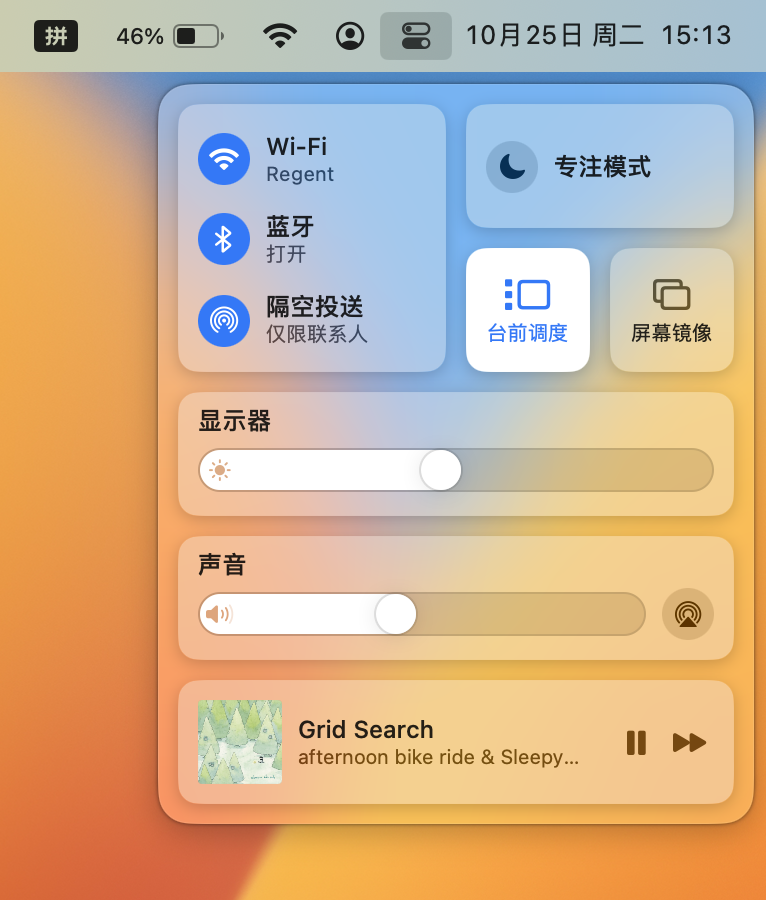
点击启用,就会发现除了我们当前正在使用的软件窗口,其他已经打开的软件窗口都会收到桌面的左侧,你可以点击每一个来切换。软件窗口大小和位置还是可以随意调整。如果想同时打开好几个软件窗口,可以直接从左侧把缩小的软件窗口拖到当前桌面上来。
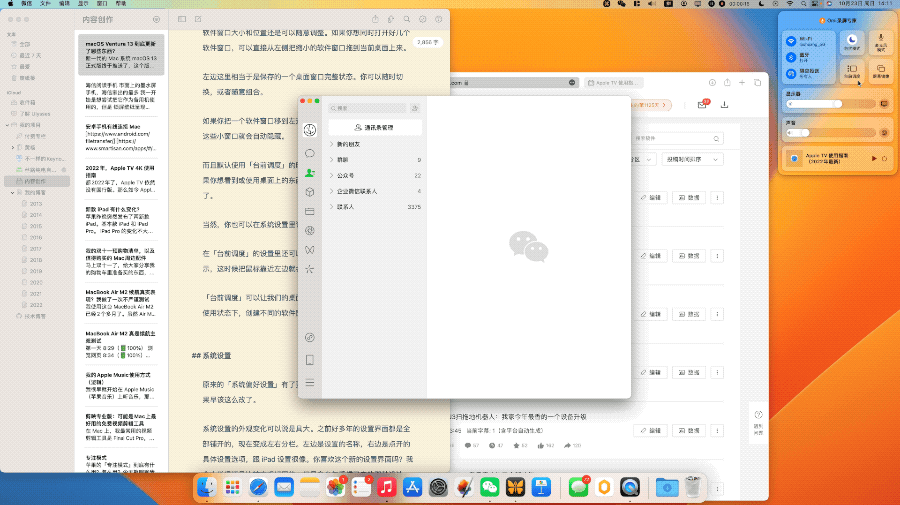
左边这里相当于是保存的一个桌面窗口完整状态。你可以随时切换,或者随意组合。
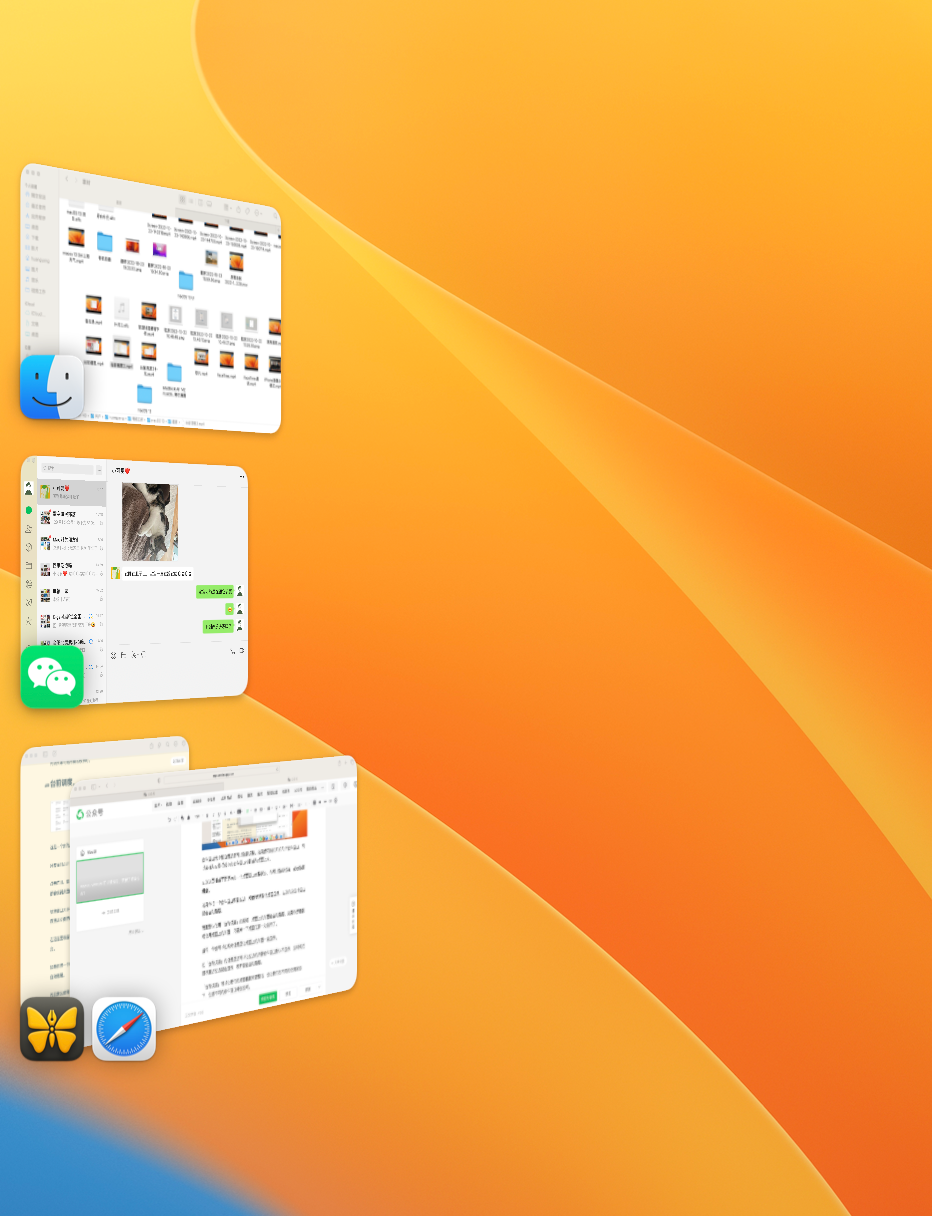
使用「台前调度」的时候,桌面上的东西会自动隐藏。如果你想看到或使用桌面上的东西,只要点一下桌面任意一处就行了。
「台前调度」可以让我们的桌面看起来更整洁,也让我们在不同的使用状态下,创建不同的软件窗口组合空间。
系统设置
原来的「系统偏好设置」有了更简短的新名字叫「系统设置」。(早该这么改了)
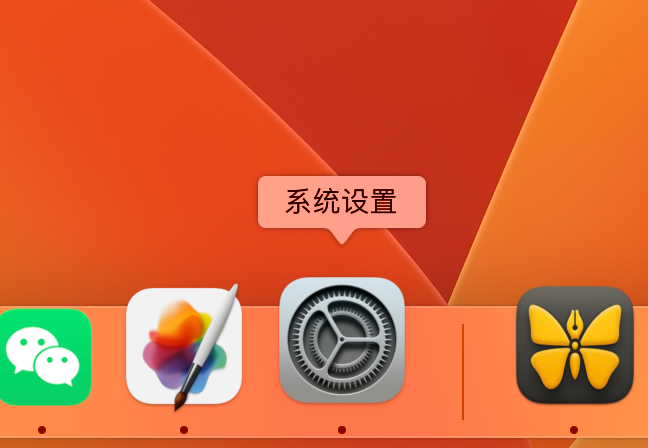
系统设置的外观变化可以说是巨大。之前好多年的设置界面都是全部铺开的,现在变成左右分栏。左边是设置的名称,右边是点开的具体设置选项,跟 iPad 设置很像。你喜欢这个新的设置界面吗?我个人觉得还是比较直观好用的。但是多少年看惯了老的那种设计,突然换到这种方式可能需要一些时间适应。
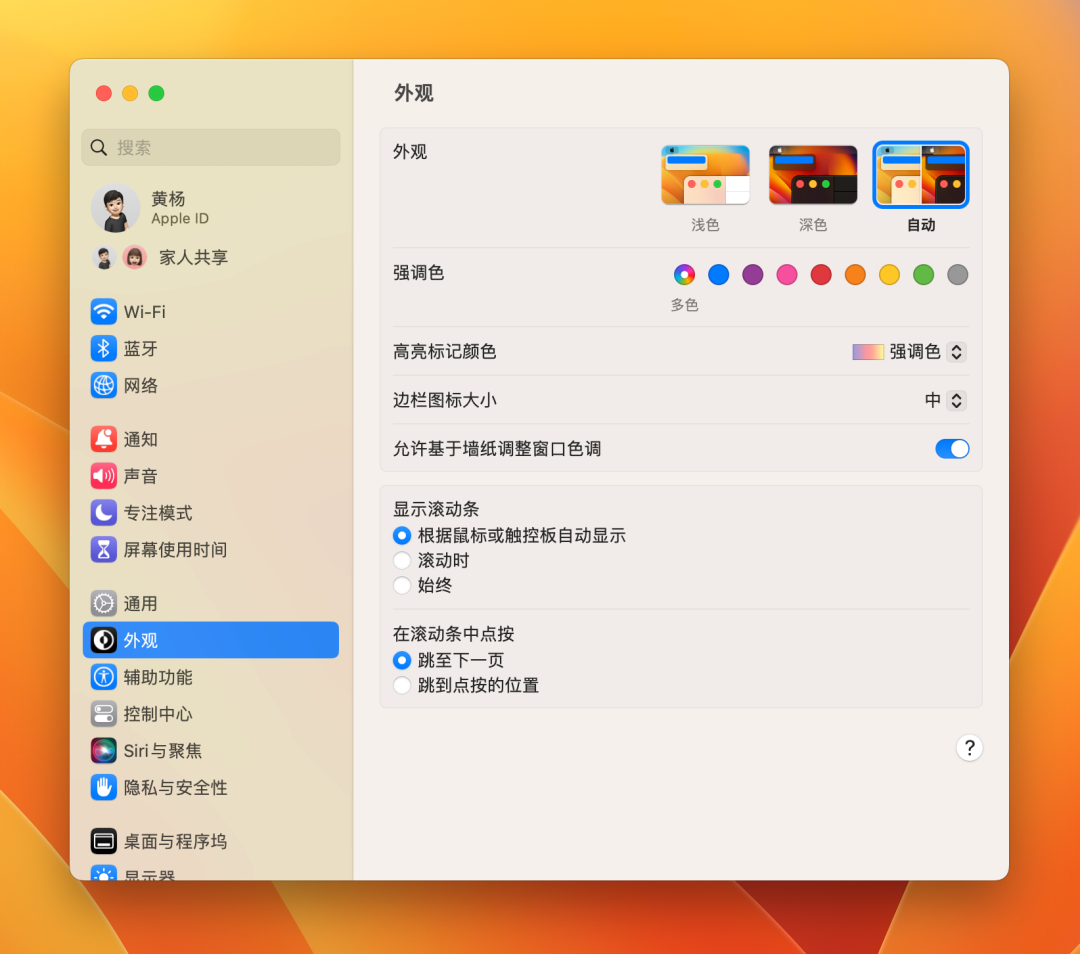
新的系统设置搜索框放到了左上角。我有时候想找某一个设置项,但是一下子找不到,就会直接在搜索框搜索,有时候比自己点更快。
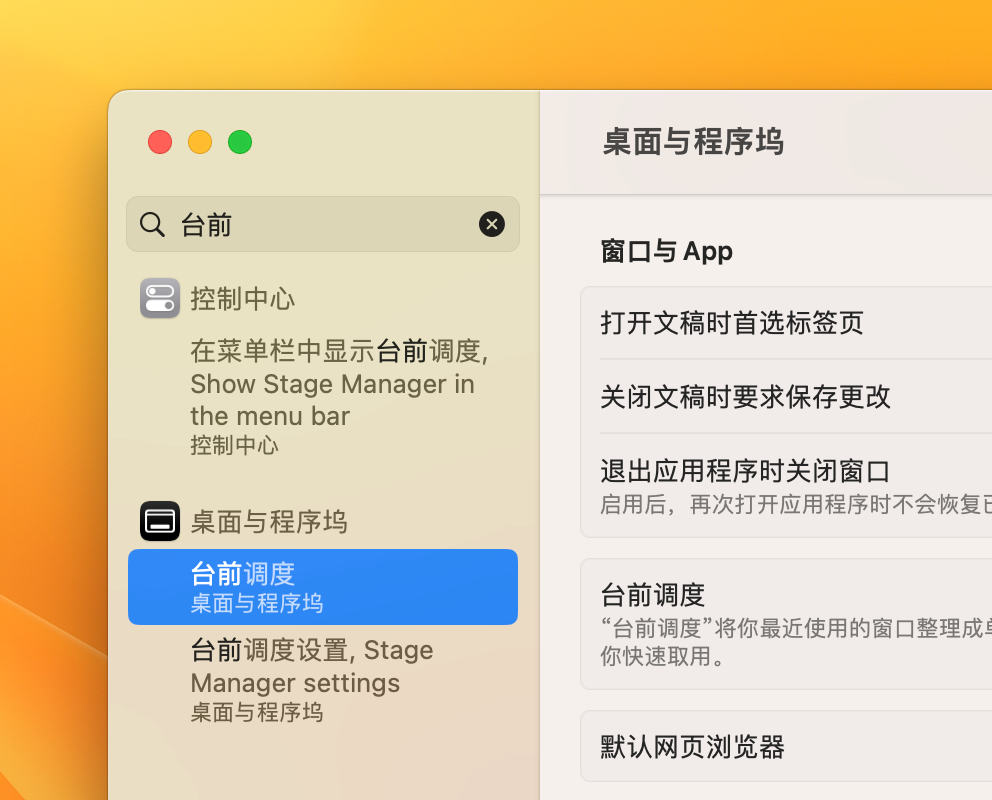
不仅仅是界面风格变化了,其实新的系统设置也增加了更多的选项。
比如在 Wi-Fi 设置这里,我们可以直接复制已经连接的 Wi-Fi 的密码。
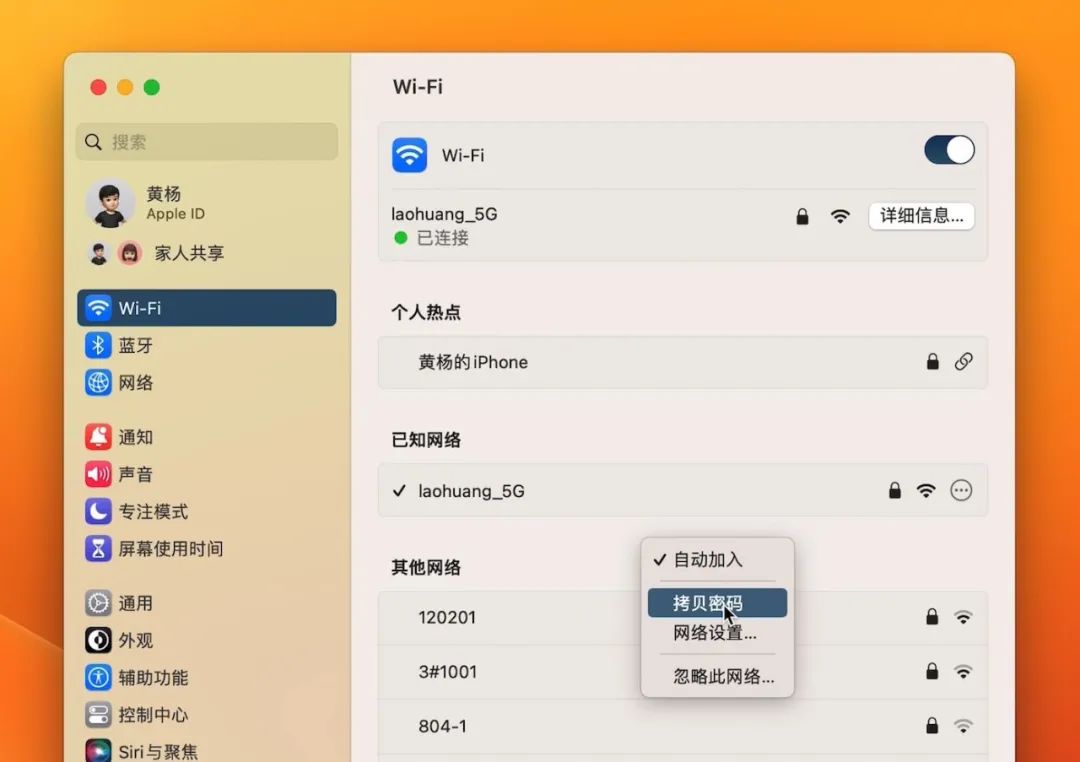
如果 Mac 连上了 AirPods,在蓝牙设置里能够看到这个 AirPods 的剩余电量百分比。点后面的信息小圆图标,还能修改 AirPods 的名称、查看型号、序列号、固件版本等信息。在设置底下也会多出来这个 AirPods 的菜单,点开可以看到跟 iPhone 上一样丰富的设置。
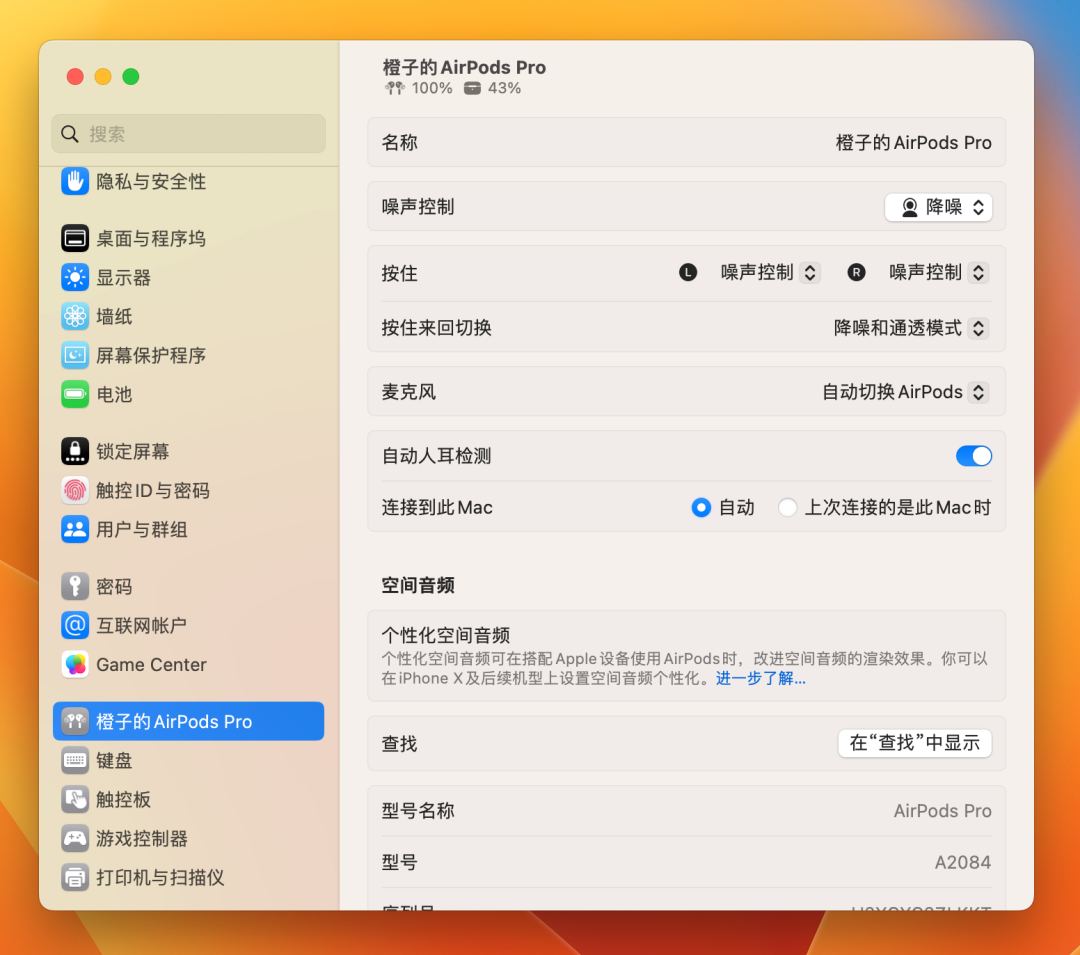
macOS 13 也可以跟 iPhone 一样播放一些背景音。在辅助功能-音频-背景音 这里。入口藏得比较深,其实用搜索可以更快的打开。勾选这个「背景音」,然后在下面选择一个声音,有雨声、溪流、白噪声之类的几种。可以把它作为工作时候的背景音。
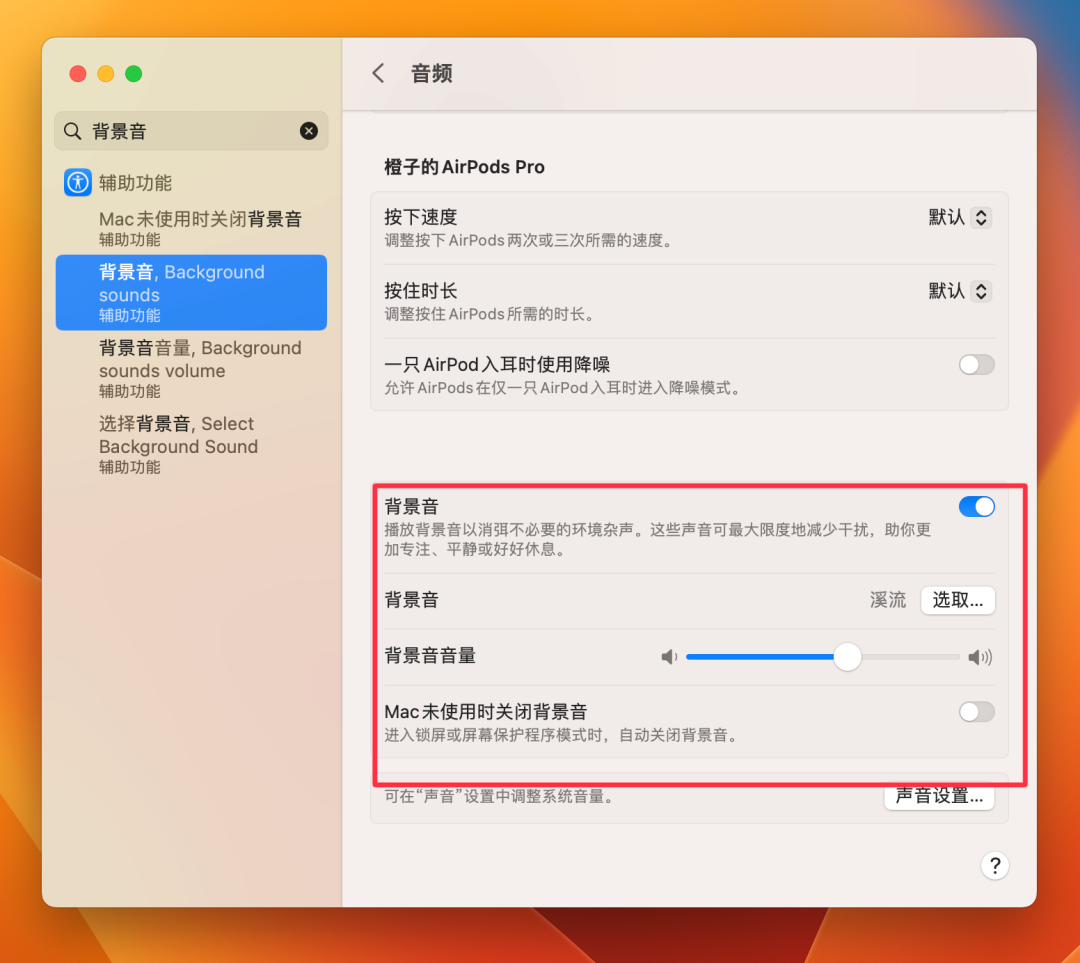
如果 Mac 连上了蓝牙手柄,设置这里也会有这个「游戏控制器」,可以对你连上的手柄进行一些设置。如果同时连了两个手柄,还可以把两个手柄合二为一,这样两个人可以作为一个玩家来协同操作,这个功能叫「协控」。
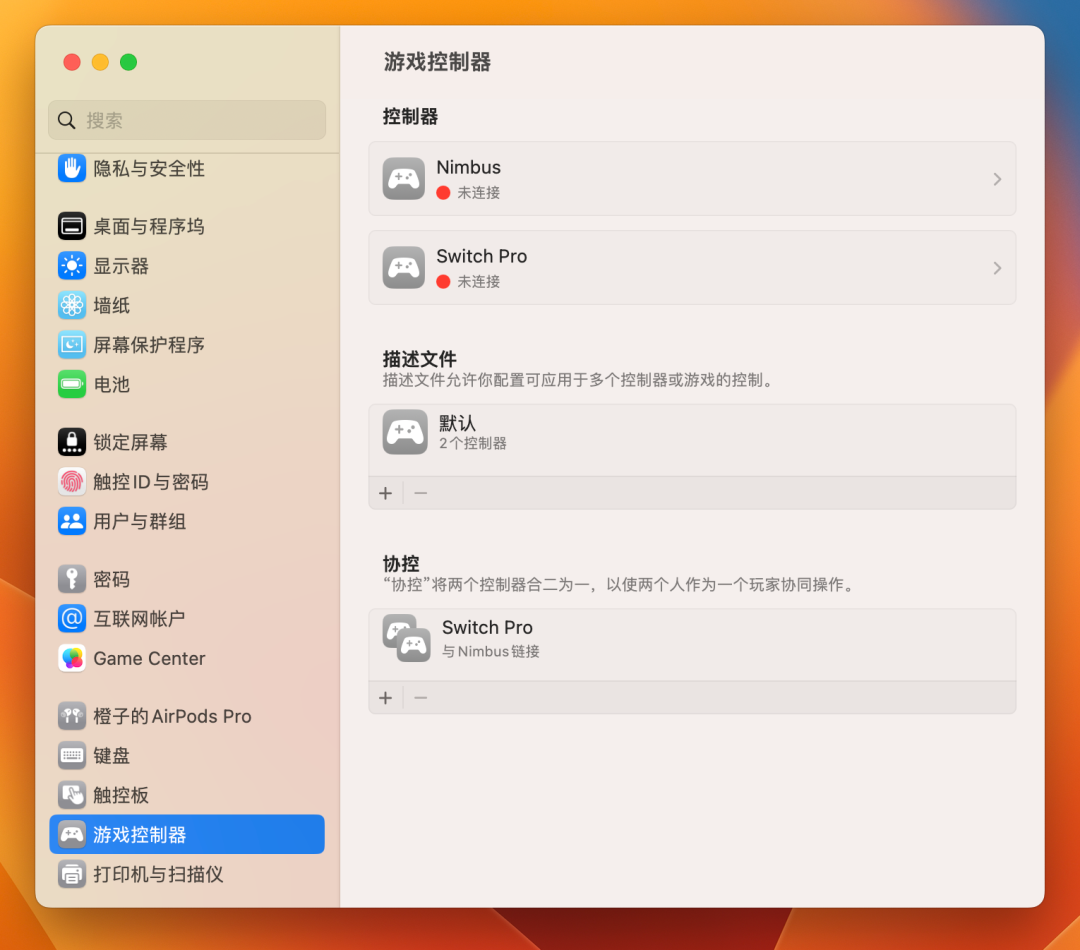
macOS 13 还增加了对 Switch Pro 手柄的支持。

新的设置里面肯定还增加了他的细节功能,你可以探索一下。
连续互通相机
macOS 13 可以把你的 iPhone 变成 Mac 的摄像头。实现起来非常简单,也不需要连接数据线。
我们打开一个需要用到摄像头的 Mac 软件,这时候旁边的 iPhone 就自动使用 iPhone 的摄像头获得画面。iPhone 屏幕上可以看到已经连接到我们的 Mac,可以在屏幕上暂停使用或者断开连接。如果把这个界面退出到后台,摄像头画面就会停止,回到这个界面就会继续。如果直接锁屏,iPhone 摄像头也会继续工作。
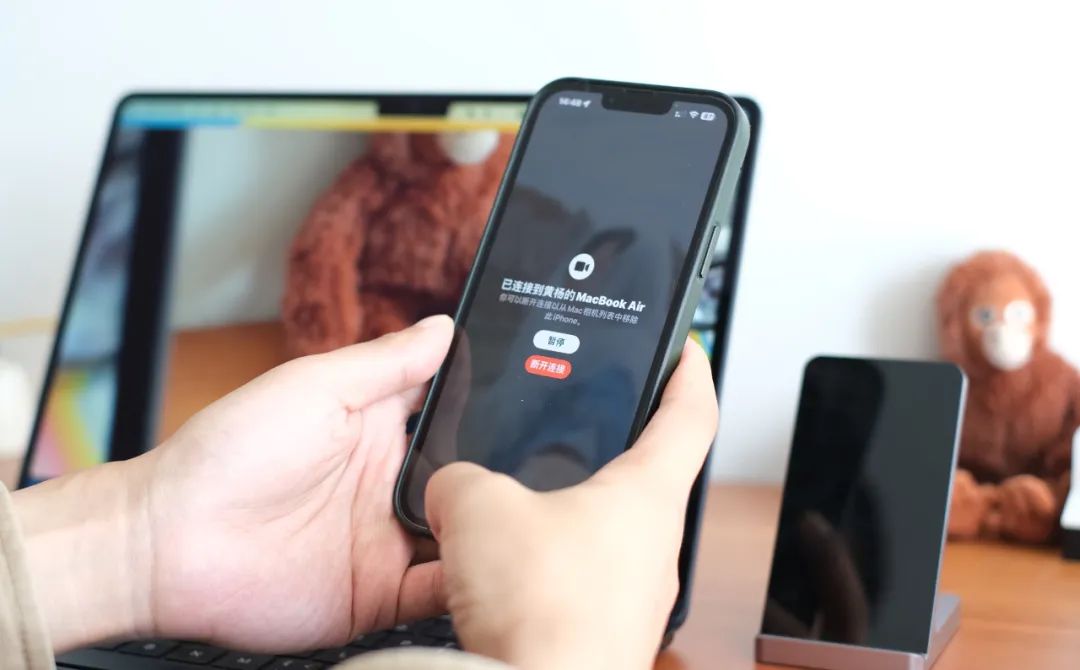
如果你不想用 iPhone 作为Mac摄像头,可以在软件里选择 Mac 自己的摄像头,或者是你连接的其他摄像头。像 Mac 上的微信视频通话,还有一些录屏软件、视频会议软件也都可以使用 iPhone 作为摄像头。
连续互通相机有什么特别的地方吗?首先 iPhone 的摄像头画质往往比 Mac 自带摄像头画质好一些。另外如果你的 Mac 比较老的型号,也可以用这种方式使用到背景虚化的「人像模式」功能、还有「人物居中」、以及「摄影室灯光」。对了,连续互通相机支持 iPhone XR 及后续机型。
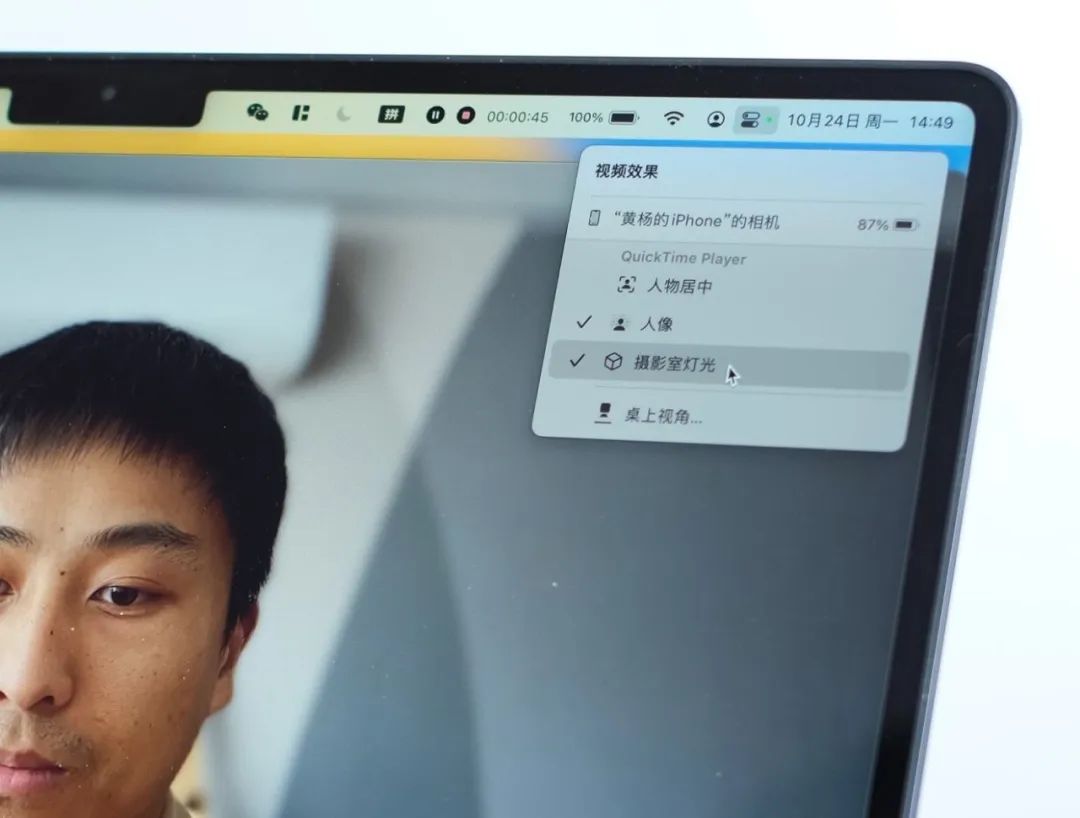
还有一个是「桌上视角」,相当于通过你的手机实现一个俯拍机位的效果。
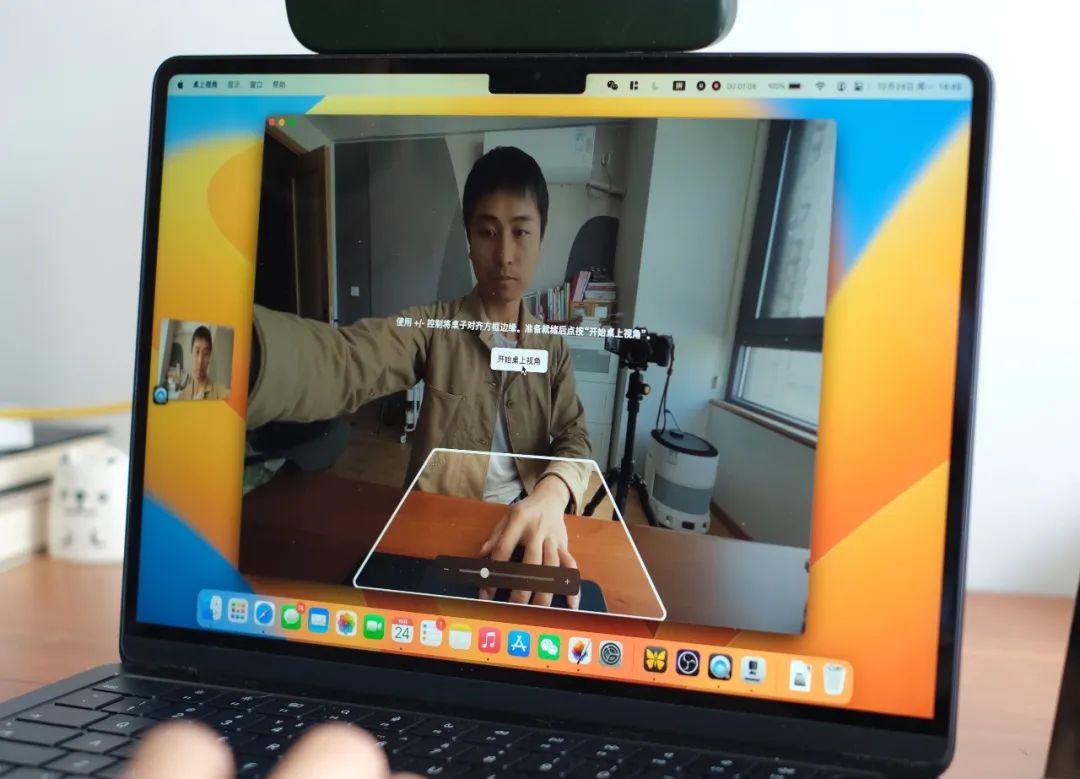
但是这个可能需要你把手机固定在一个适合的位置。
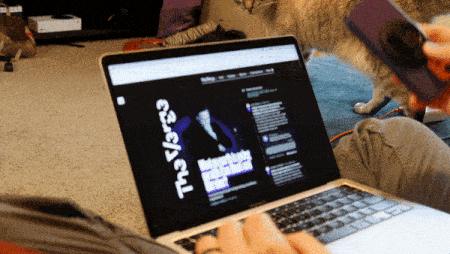
聚焦搜索
聚焦搜索现在变得更智能。可以直接搜出来照片App、备忘录、访达里的相关图片甚至是视频。
比如搜「烤串」,按上下左右键可以在结果之间跳转,按空格键可以直接打开预览这个文件。
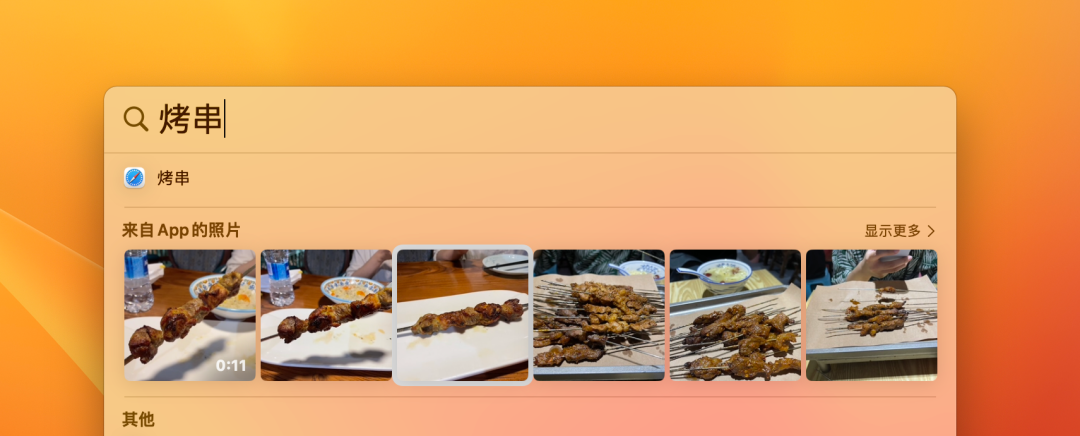
甚至如果图片上的字包含你的搜索关键词,也可以被搜到。而且预览搜索图片的时候还会把图片上面的匹配搜索词高亮显示。
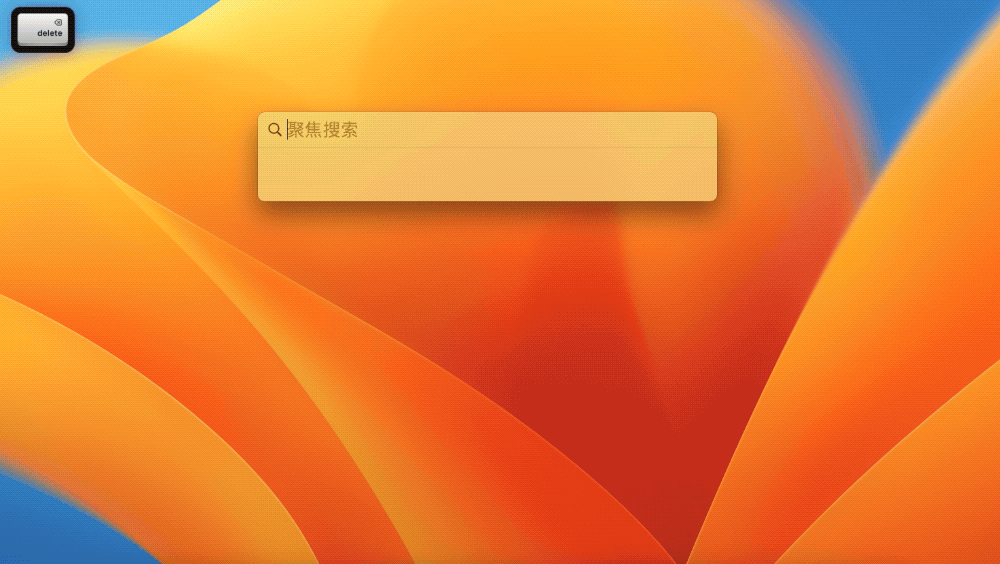
也可以直接输入来创建闹钟或计时器。
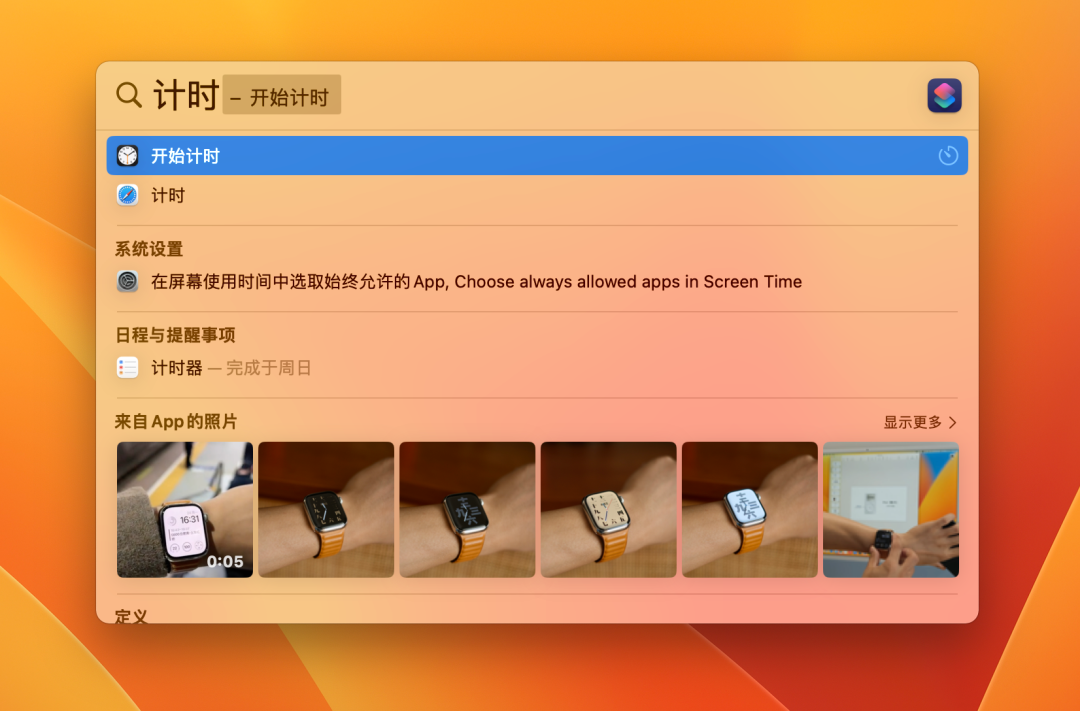
或者输入专注模式来打开。
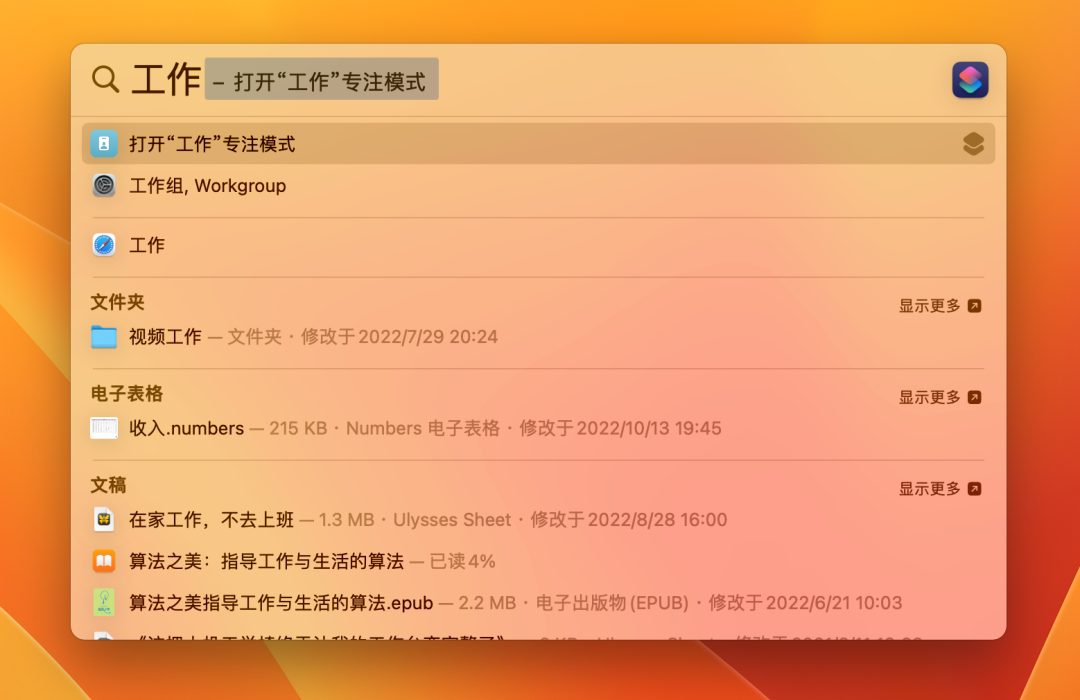
照片
照片 App 的功能更新基本上是和 iOS 16 同步的。
比如支持「iCloud 共享图库」,共享图库跟原来的「共享相簿」不一样。而且要配合 iPhone 的拍照才能理解和发挥「共享图库」的作用。关于「共享图库」之后再单独聊吧。
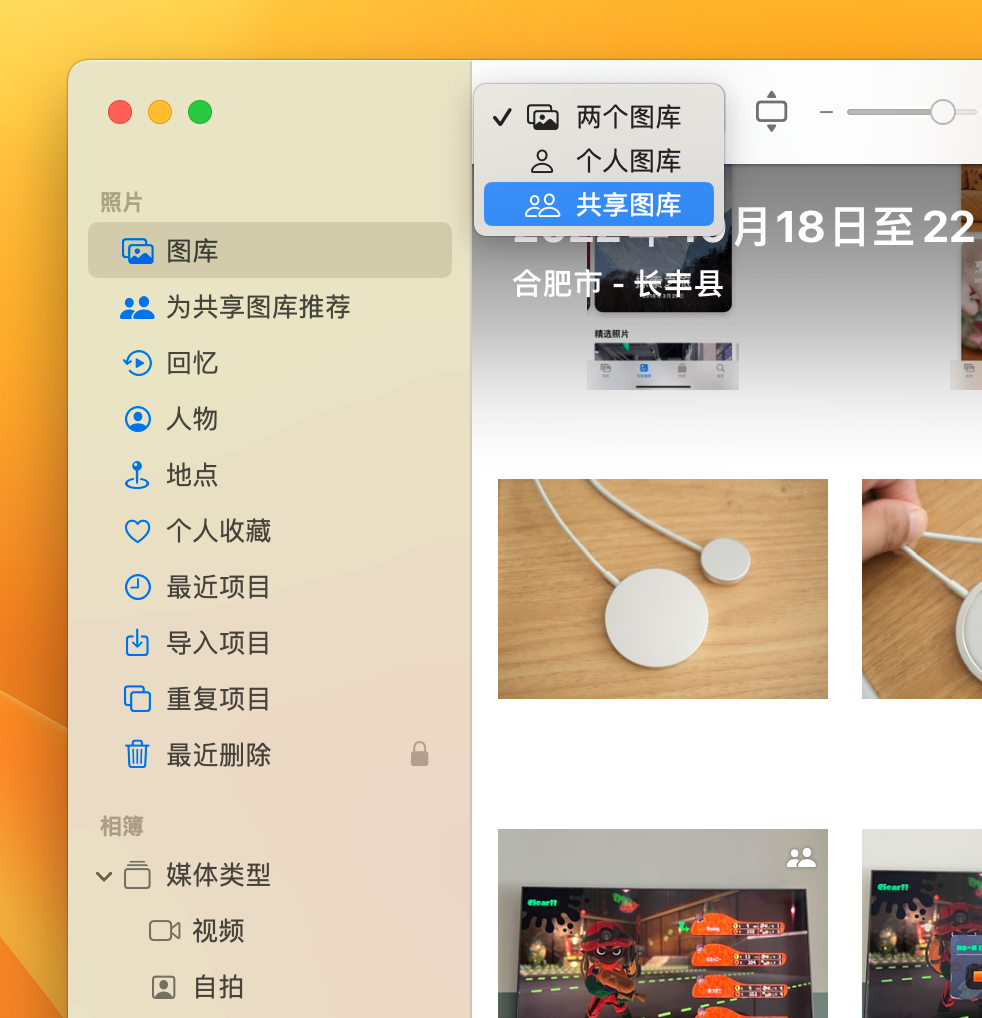
查看「最近删除」的照片需要先用触控 ID 或密码解锁。
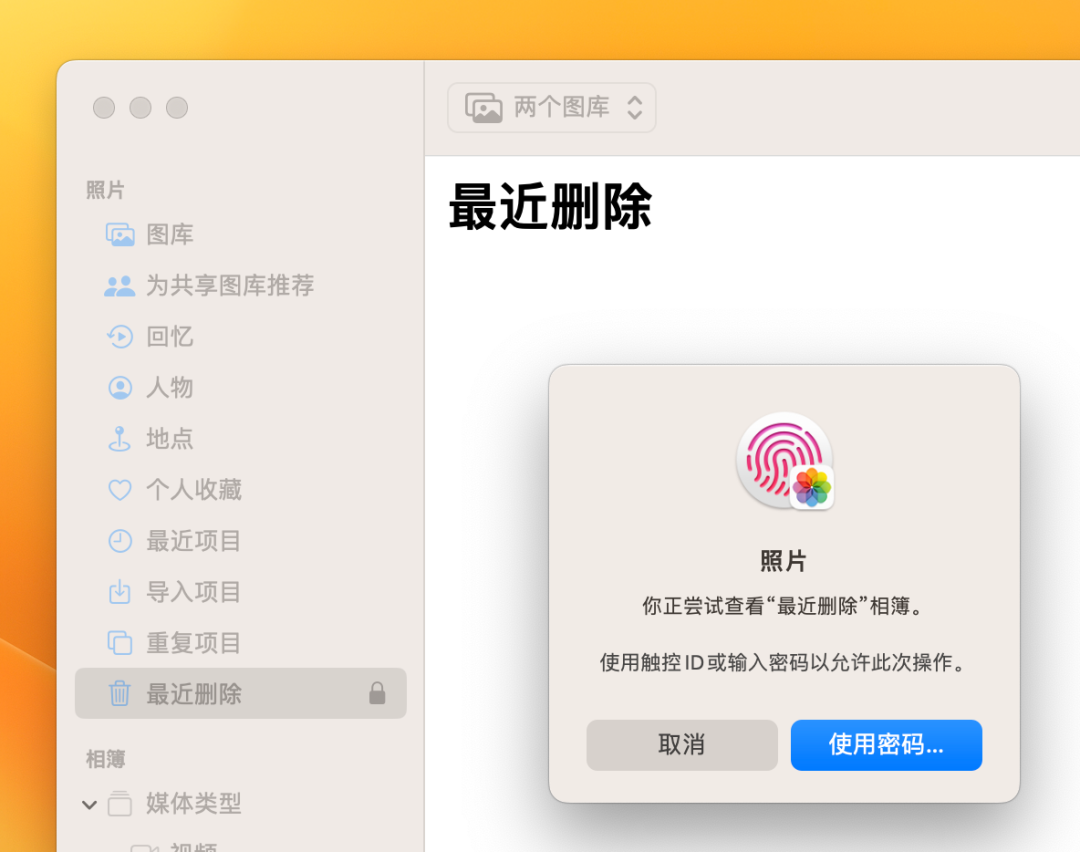
重复照片检测可以快速删掉相同的照片,节省我们的存储空间。
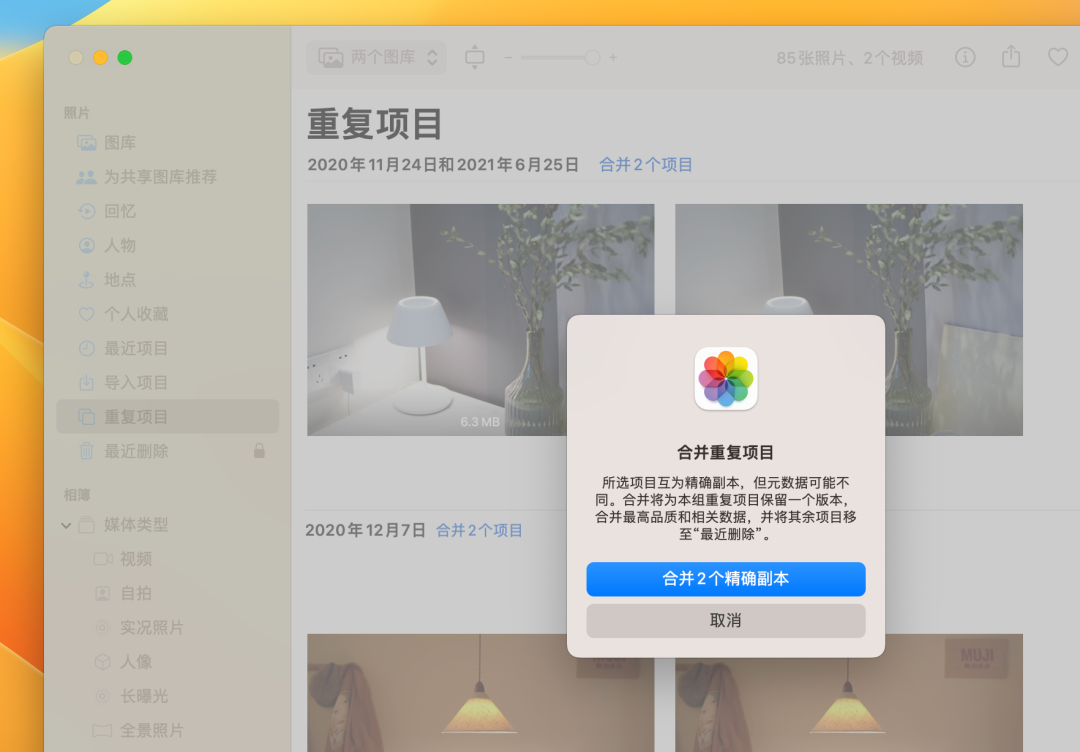
编辑完一张照片后,可以直接复制编辑效果,直接套用到其他多张照片上。
实况文本也支持视频,在播放视频的时候,看到视频画面有文字,可以点暂停,然后直接复制画面上的文字,如果是外文也可以直接翻译。
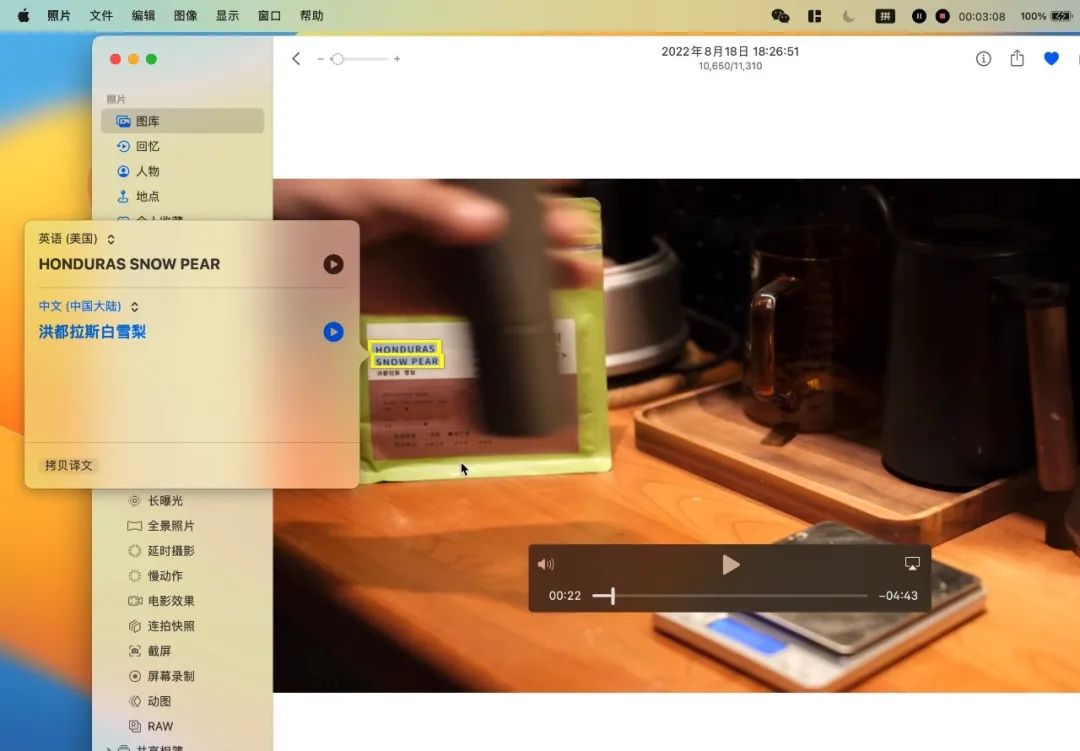
其实视频实况文本功能不仅可以在照片App中使用,我们用空格键预览视频时,还有 Safari 浏览器上播放的视频都可以使用实况文本。
再说说大家可能平时用得比较少的功能。
Siri 样式
现在打开 Siri 变得轻巧了很多,还有呼出音效。
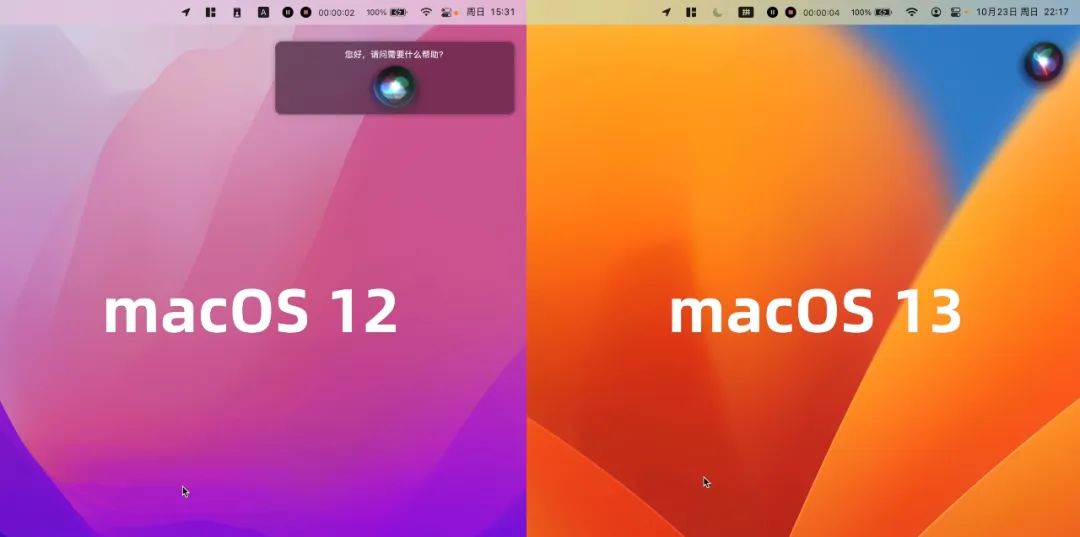
仔细看的话,现在 iPhone、iPad 和 Mac 上的 Siri 呼出动画是一样的了,舒服!

信息
信息App的更新功能也跟 iOS 16 同步,比如可以在信息发出后的 2 分钟内把它撤回。如果信息已经发出去了,在 15 分钟之内,你都可以对这条信息的内容进行编辑修改,还可以看到信息的修改记录。也可以对暂时不想处理的信息标成「未读」。
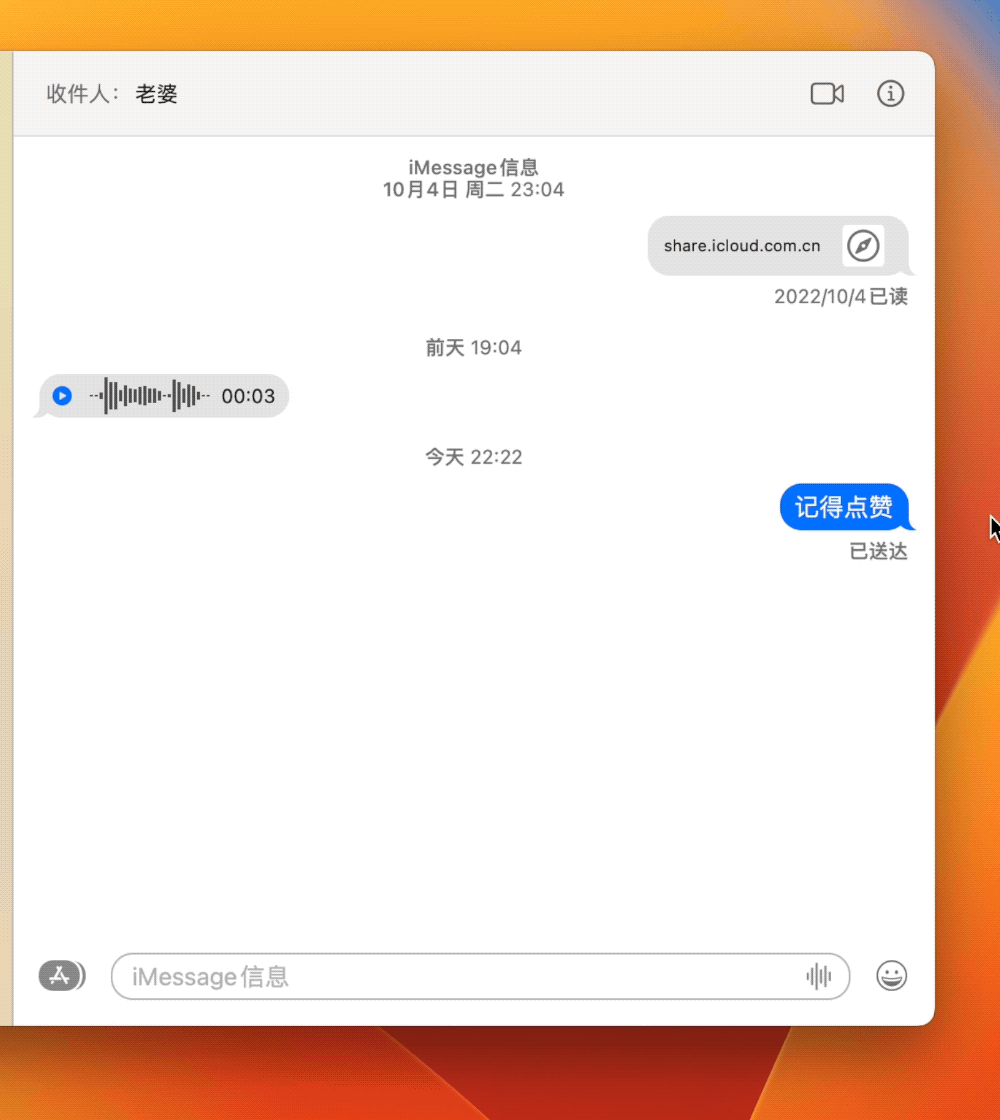
FaceTime 通话也能玩接力了
如果你正在用 iPhone 聊 FaceTime 通话,可以直接转移到 Mac 上,反过来也是可以的。并且如果你连了 AirPods,AirPods 的连接也会自动切换过去。
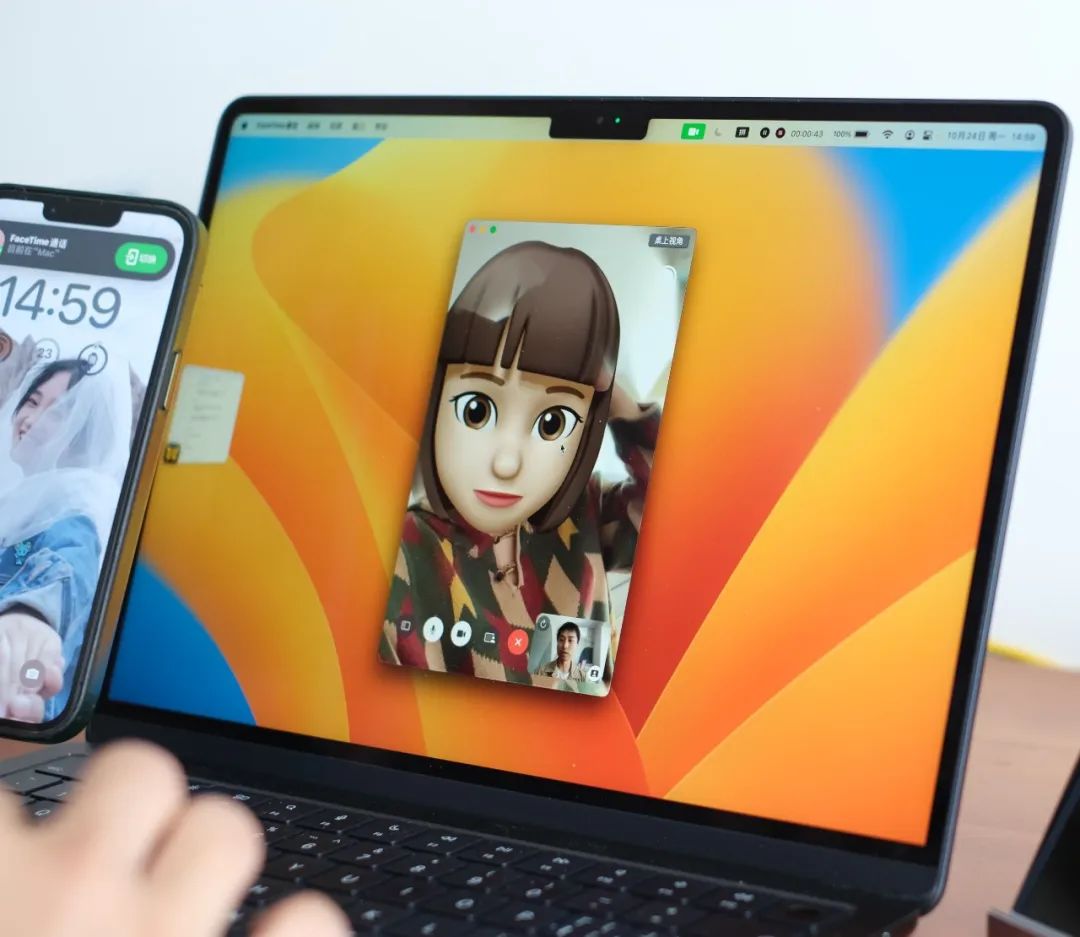
备忘录
给备忘录里的某个笔记加锁,现在不需要设置一个容易忘记的密码,只需要通过指纹或者登陆密码就可以解锁。
「智能文件夹」可以帮我们自动分类整理备忘录,以前只能通过标签来筛选,现在才变得真正智能,可以设置非常丰富的规则来创建。
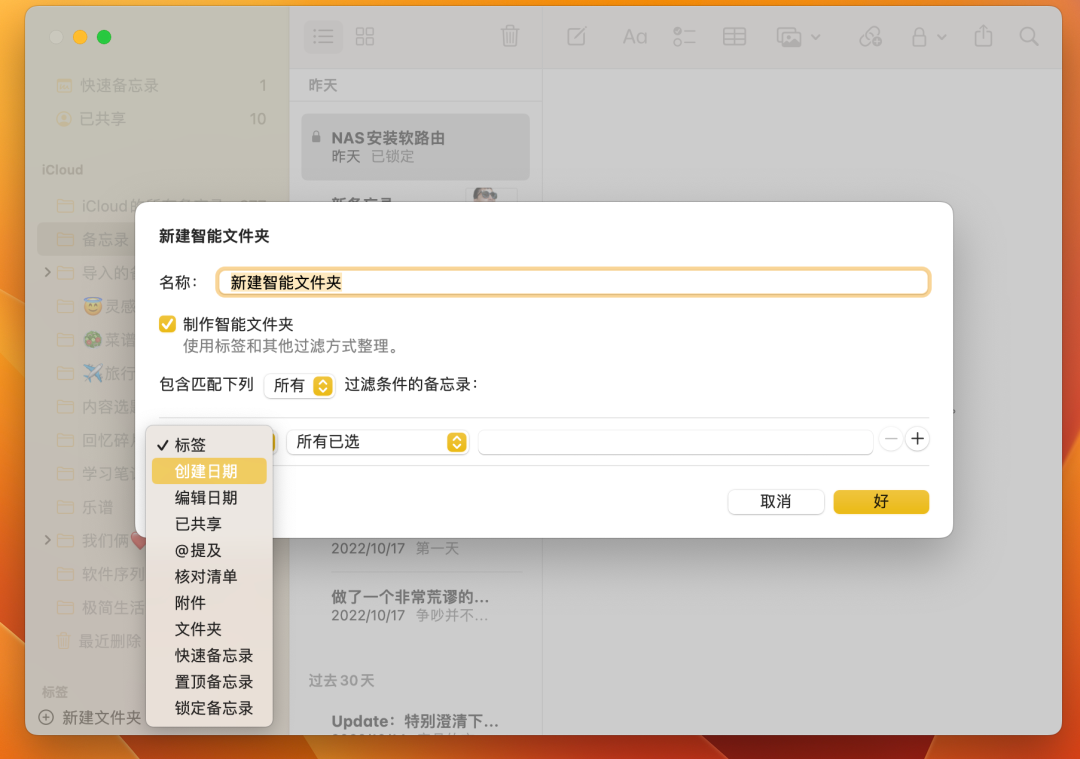
家庭App
家庭App也重新设计,好看又好用。
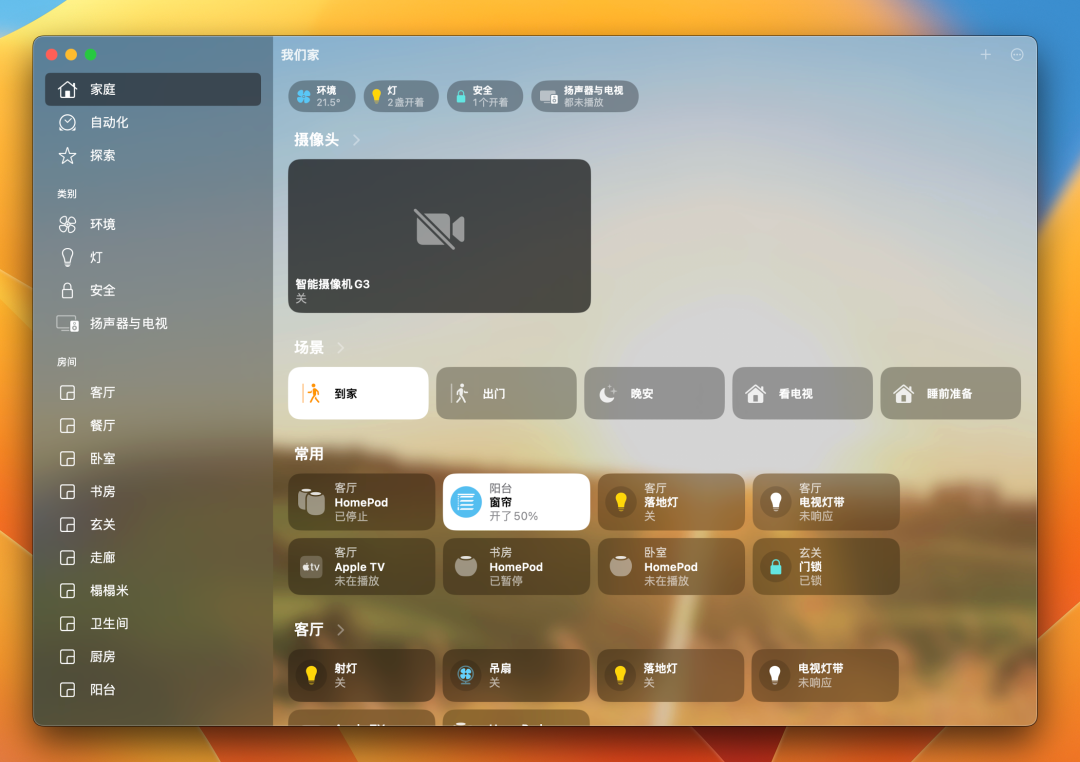
地图
地图可以添加途经点。
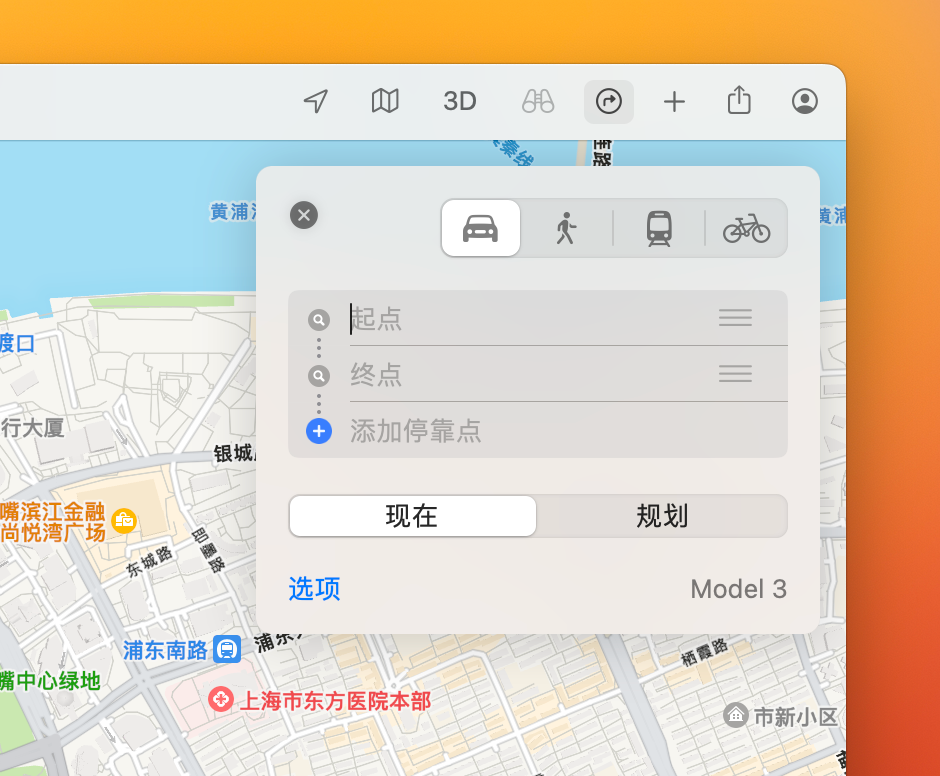
邮箱
邮箱现在可以定时发送邮件。刚发送完的邮件后悔了可以马上撤销发送。
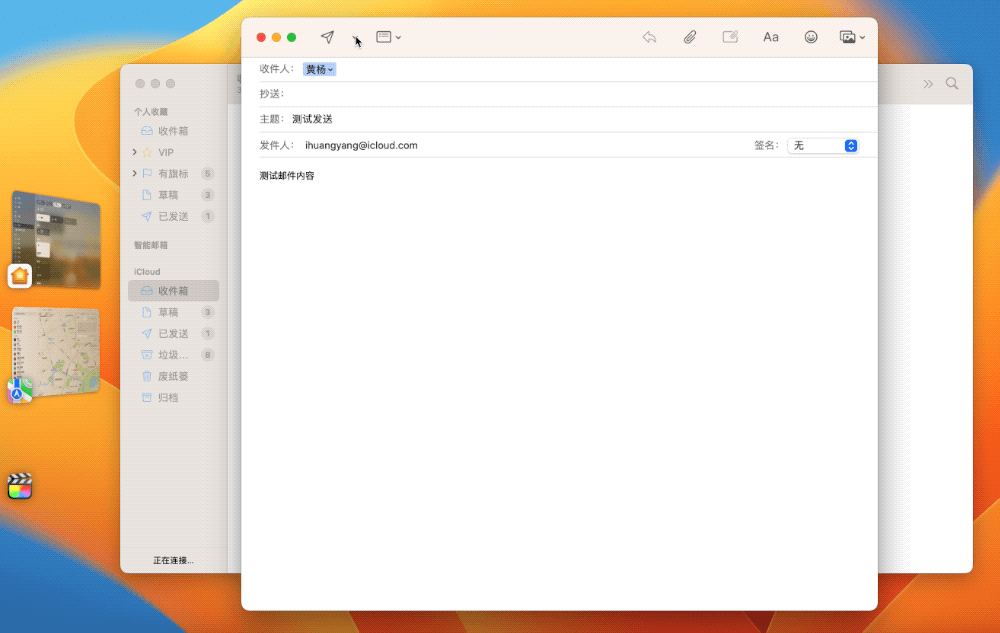
字体册
「字体册」,也就是这个字体管理软件,预览字体的时候可以展示成网格模式和样本模式。既好看又直观。
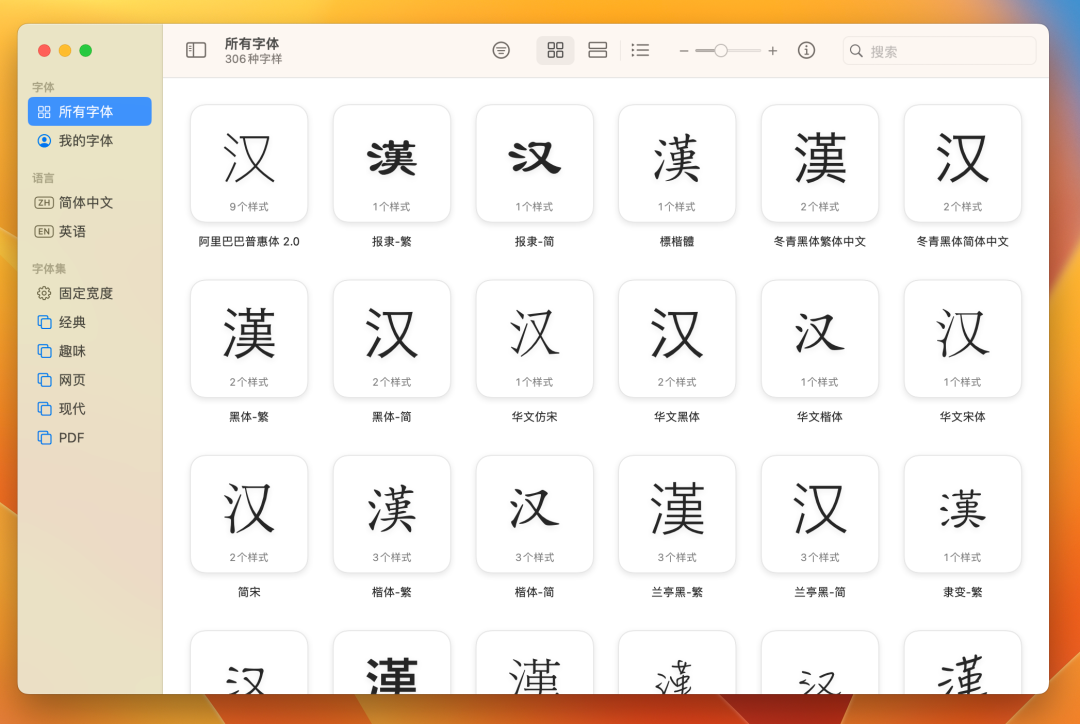
新增App
iOS 上早就有的「时钟」和「天气」这两款软件,现在也终于来到 macOS 13 上了。
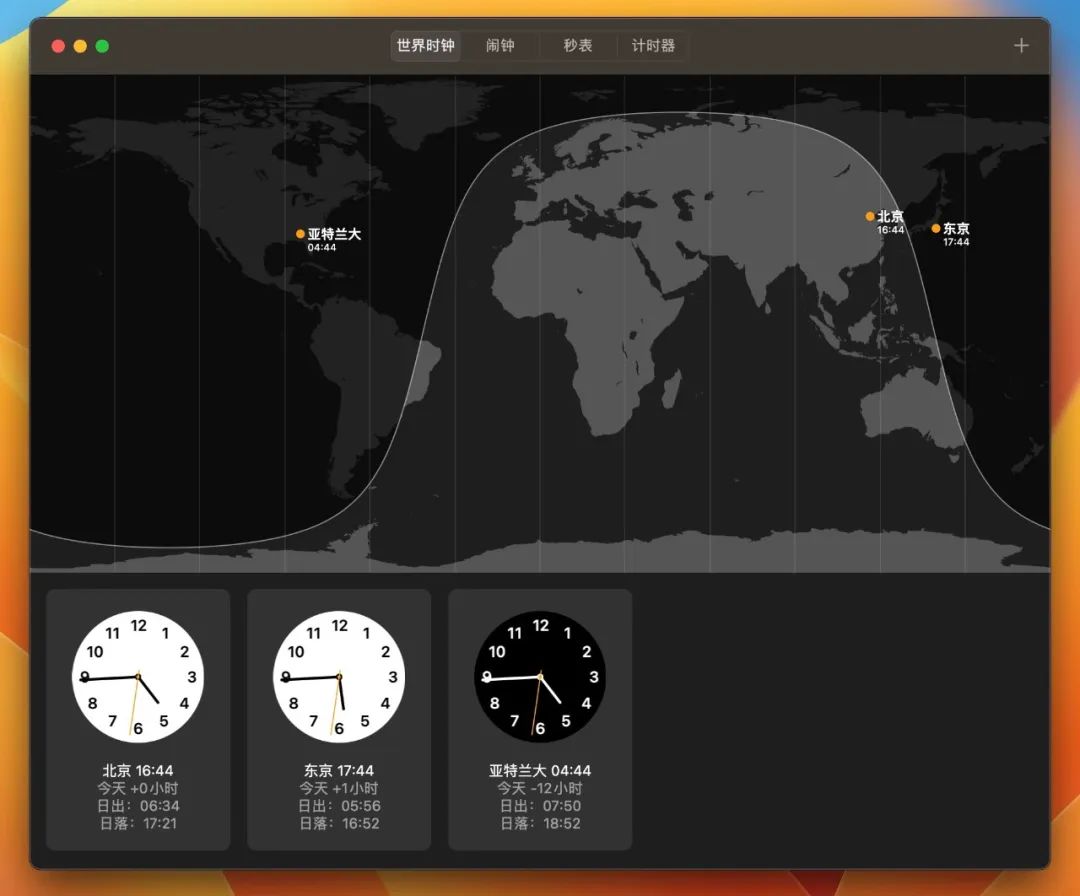
时钟可以添加多个世界时间,也可以设置闹钟,秒表计时和计时器。所以在 macOS 13 上也可以通过 Siri 来设定闹钟或者倒计时。
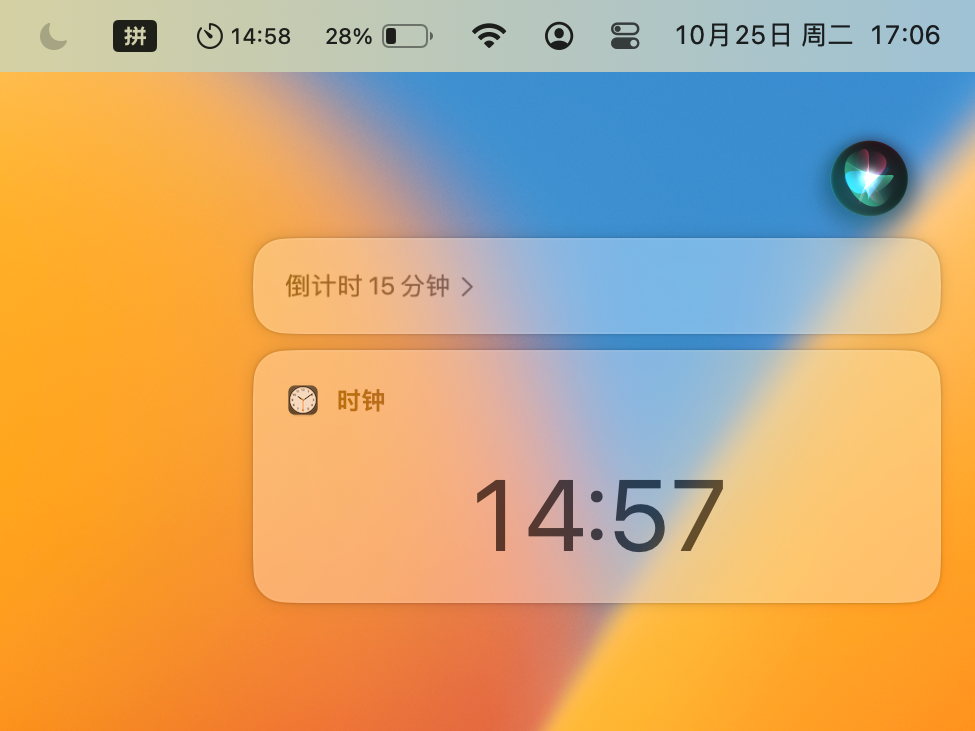
天气App大动画非常漂亮,也可以显示未来 10 天的每小时天气预报。
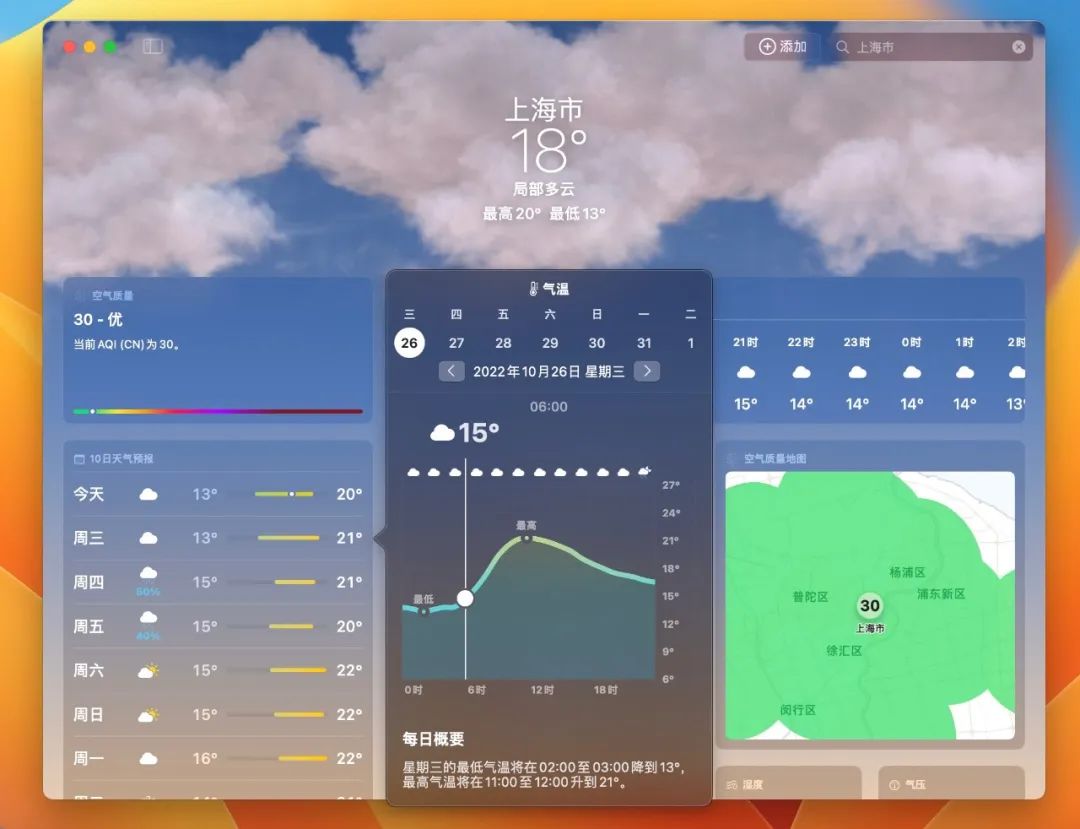
支持机型
最后看看哪些 Mac 机型可以升级 macOS Ventura。
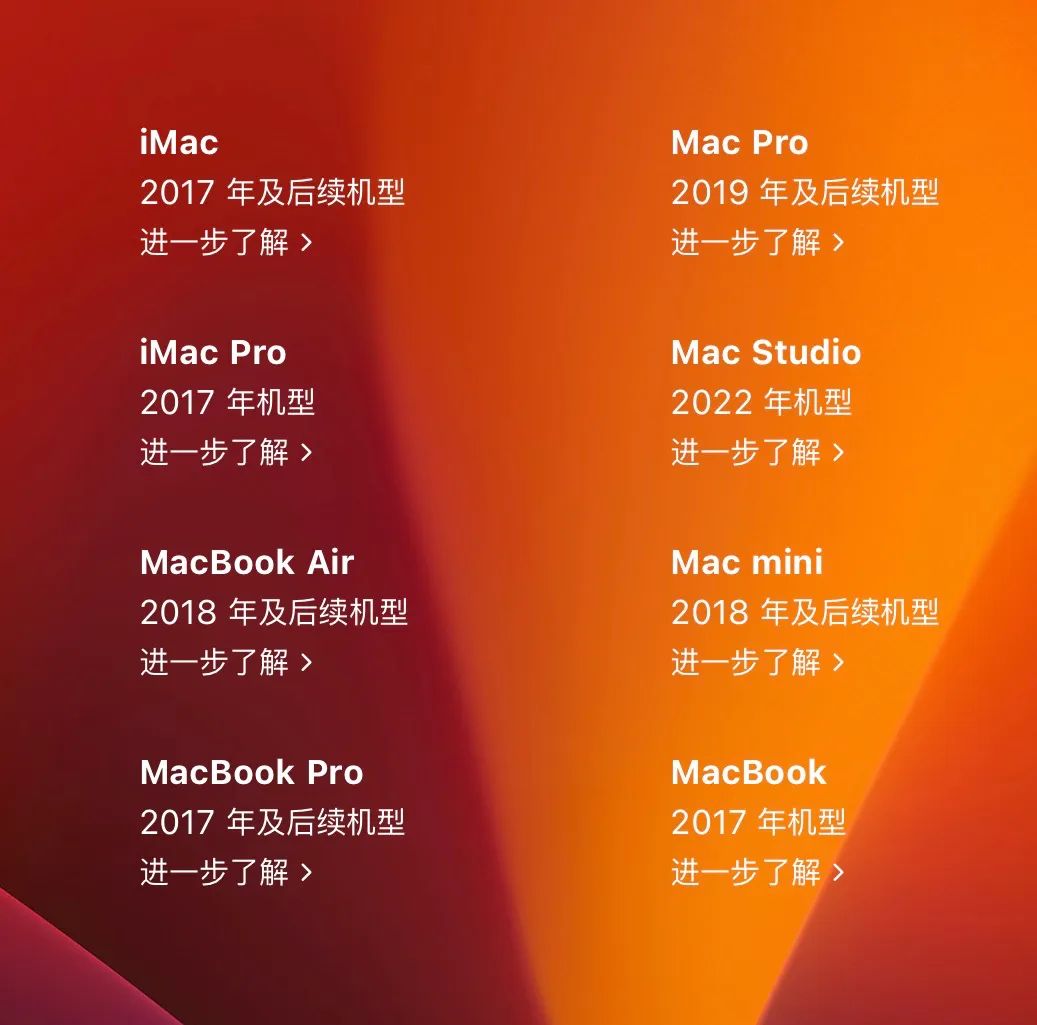
升级建议
我的升级建议是,如果你的 Mac 是 M1 或 M2 系列芯片,我很推荐升级。尤其是配合 iOS 16 能获得最统一、最一致的使用体验。
如果 Mac 是 Intel 处理器,建议酌情考虑升级,想尝鲜的话记得提前做好重要数据的备份。
软件已大部分适配,要下软件可以去看看:Mac软件好去处
